Odeslání nové zprávy
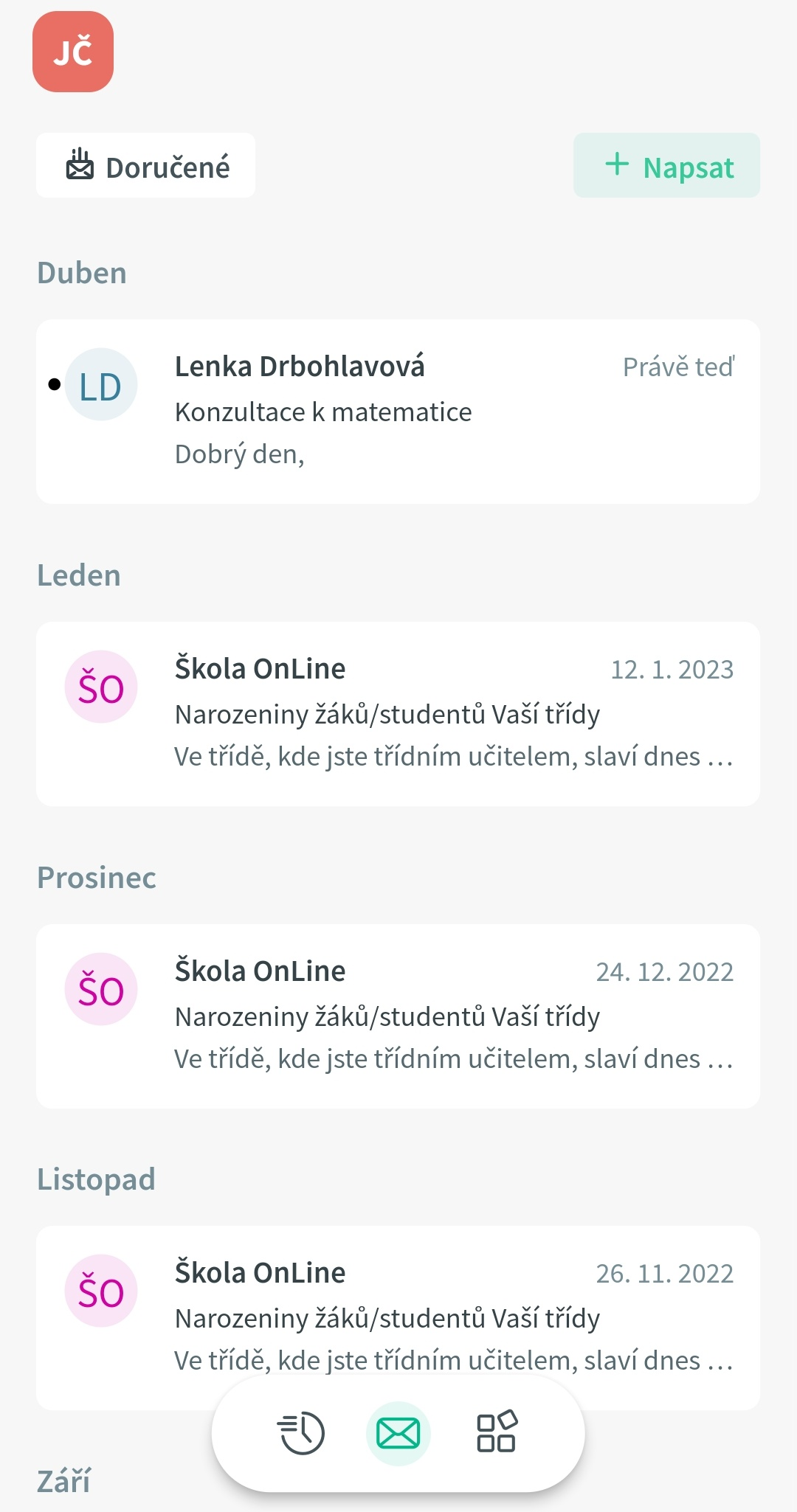 Novou zprávu zahájíme na přehledu doručených zpráv pomocí tlačítka "+ Napsat".
Novou zprávu zahájíme na přehledu doručených zpráv pomocí tlačítka "+ Napsat".
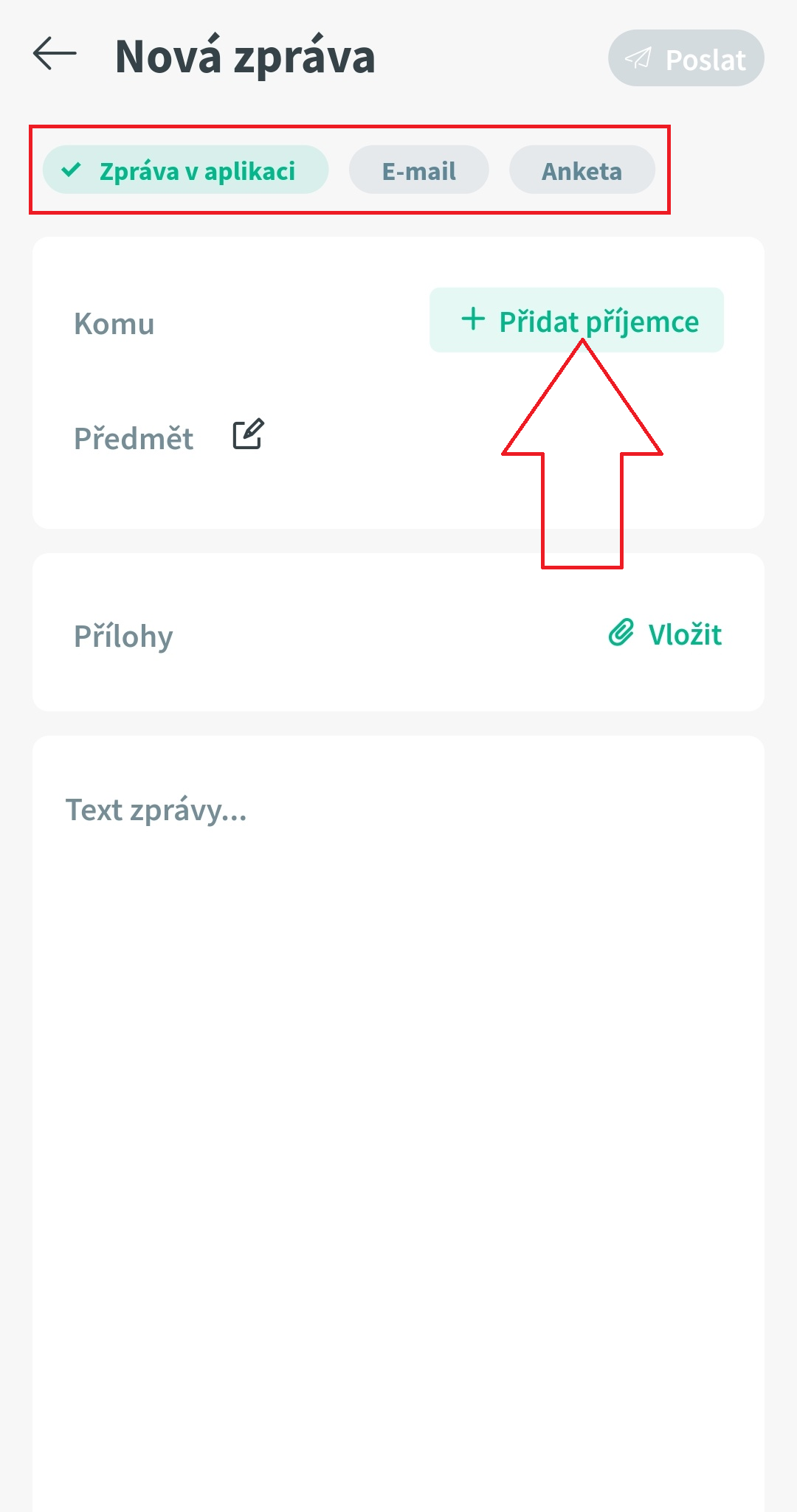 Následně zvolíme, zda posíláme:
Následně zvolíme, zda posíláme:
a) zprávu v aplikaci (v tom případě můžeme připojit i anketu),
b) e-mail,
c) kombinaci obou možností (zprávu v aplikaci i e-mail).
Volbu adresátů zprávy vyvoláme tlačítkem "+ Přidat příjemce".
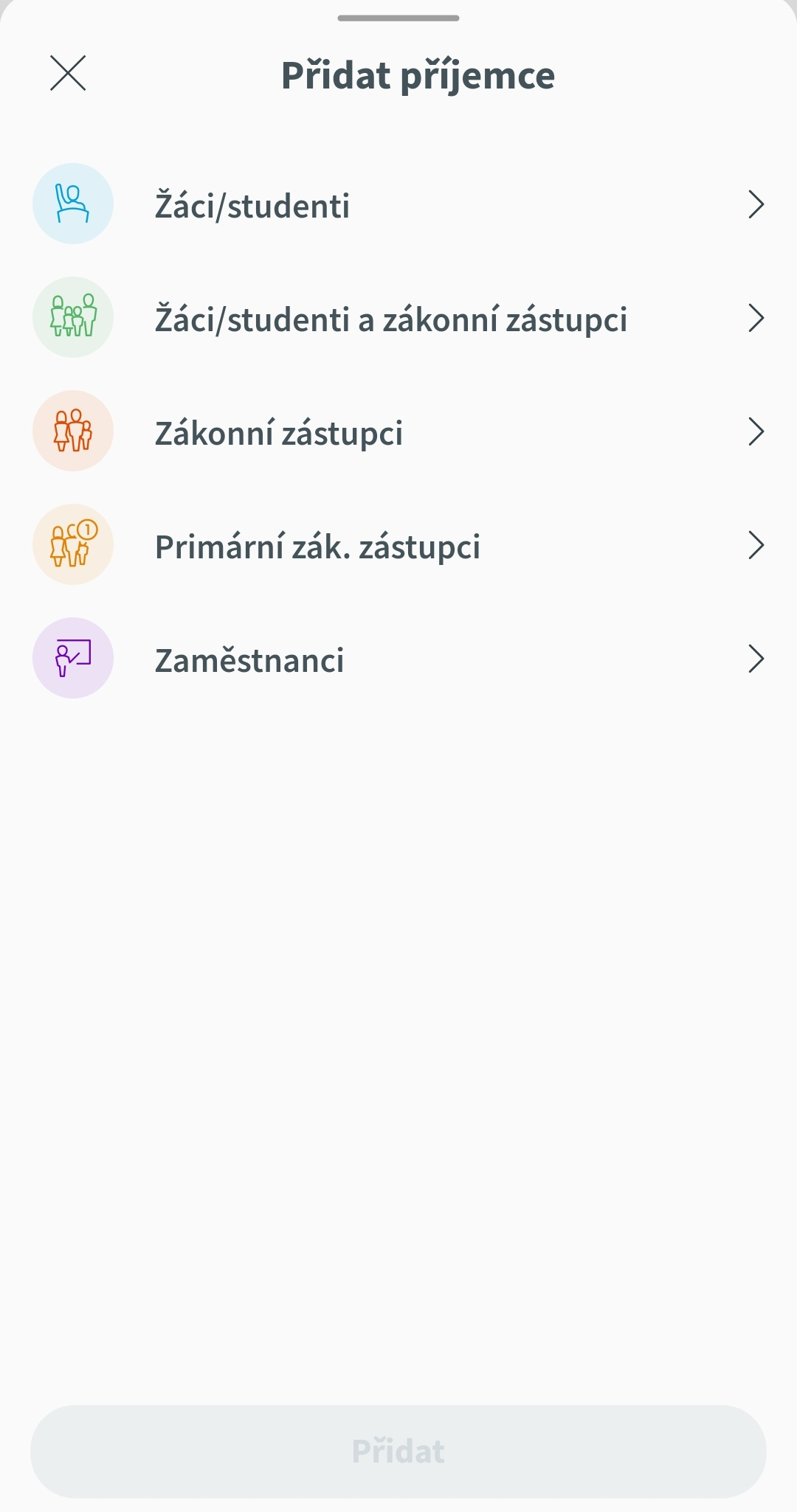 Na formuláři "Přidat příjemce" máme tři možnosti:
Na formuláři "Přidat příjemce" máme tři možnosti:
a) vybrat konkrétní příjemce z některé ze zde uvedených skupin uživatelů aplikace - v tom případě "ťukneme" na název skupiny, do níž příjemci patří,
b) poslat zprávu všem uživatelům aplikace z některé celé skupiny - v tom případě označíme ikonu dotyčné skupiny,
c) zkombinovat obě možnosti: zvolit některou celou skupinu a poté pomocí tlačítka "Přidat" doplnit jen některé vybrané členy jiné skupiny (nebo třeba celou další skupinu či podskupinu příjemců).
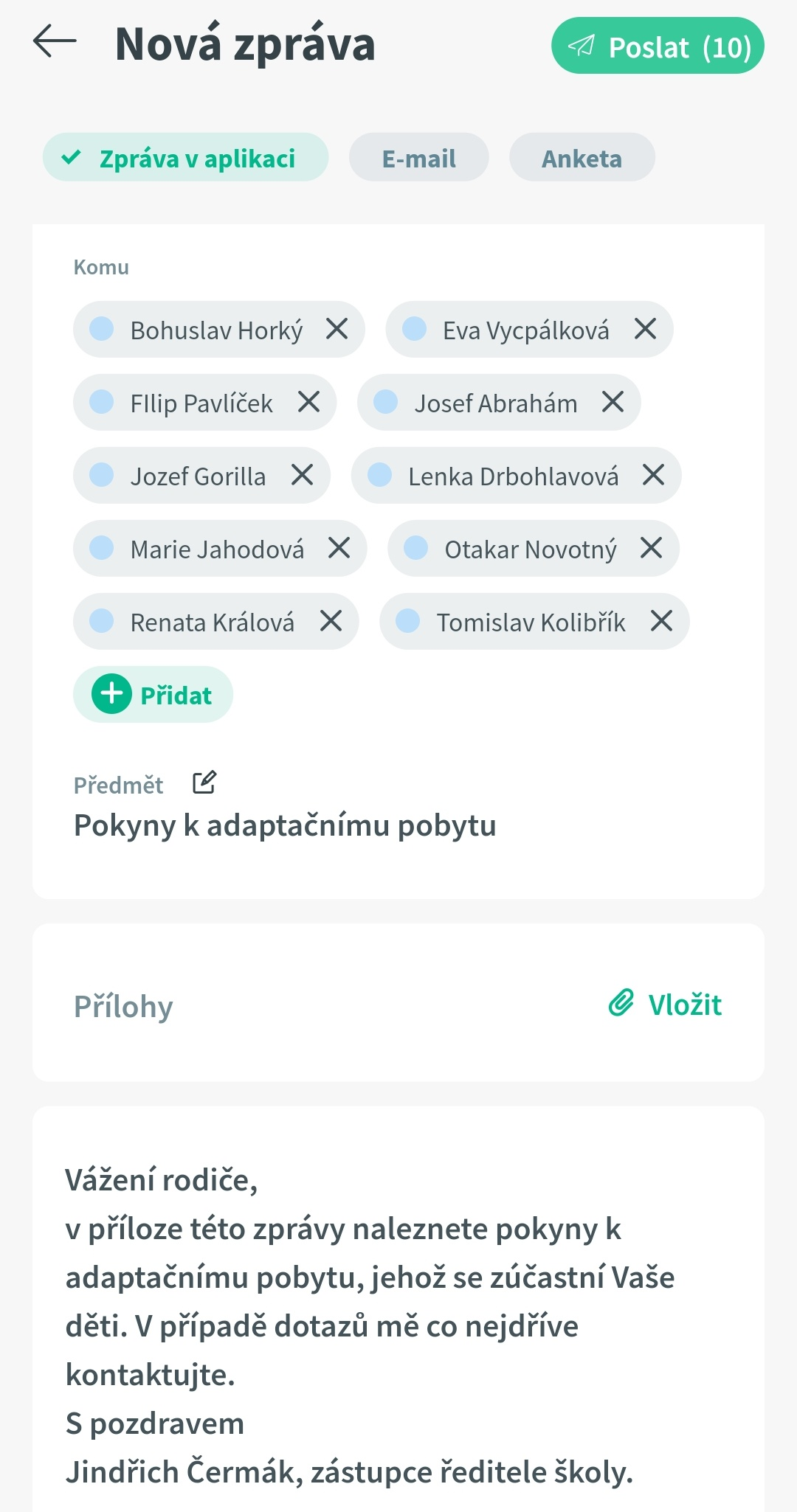 Po zvolení příjemců vepíšeme přes ikonu s tužkou položku "Předmět", v dolní části vepíšeme celý text a také můžeme pomocí tlačítka "Vložit" připojit přílohy (doporučujeme přílohy s co nejmenší velikostí, aby bylo možné zprávu příjemci úspěšně doručit).
Po zvolení příjemců vepíšeme přes ikonu s tužkou položku "Předmět", v dolní části vepíšeme celý text a také můžeme pomocí tlačítka "Vložit" připojit přílohy (doporučujeme přílohy s co nejmenší velikostí, aby bylo možné zprávu příjemci úspěšně doručit).
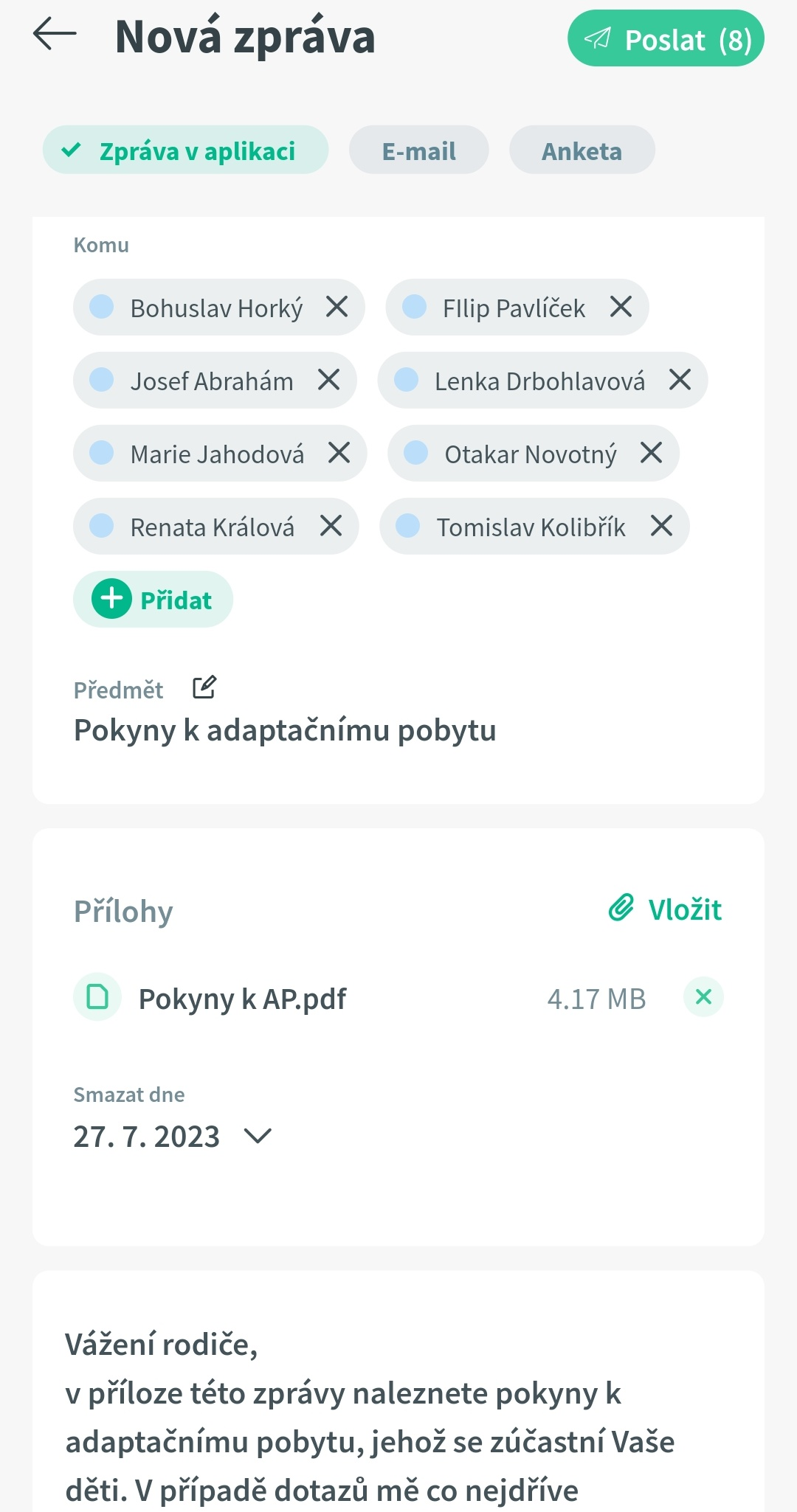 Pokud připojíme přílohu, rozhodně u ní vždy nastavíme co nejdřívější vhodné datum vymazání z úložiště, aby v něm zbytečně nezabírala prostor.
Pokud připojíme přílohu, rozhodně u ní vždy nastavíme co nejdřívější vhodné datum vymazání z úložiště, aby v něm zbytečně nezabírala prostor.
Jakmile je zpráva kompletně připravena, odešleme ji tlačítkem "Poslat".